|
|
Сохранение видео
Для просмотра слайд-шоу в плеере или на другом устройстве сначала его необходимо сохранить как обычный видеофайл. Также, готовое слайд-шоу вы можете сразу загрузить на YouTube или Google Диск.
Сохранение полного видео
-
Нажмите кнопку Сохранить под окном плеера. Откроется окно сохранения видео.
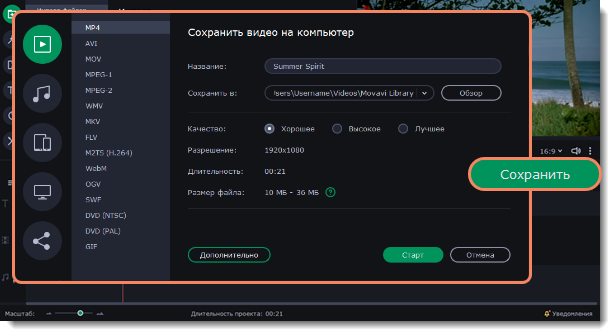
-
Выберите необходимый формат сохранения видео.
-
Для некоторых форматов вы также можете выбрать кодек. Если у вас нет каких-либо определенных требований к формату видео, рекомендуем выбрать формат MP4 с кодеком H.264. Формат MP4 поддерживается большинством компьютеров на различных операционных системах.
-
В разделе Размер файла указан предполагаемый размер видео после экспорта. Если вам необходимо сохранить видео в меньшем размере, вы можете уменьшить его разрешение в настройках проекта, выбрать другой формат, либо выбрать более низкое качество экспорта. При смене разрешения, рекомендуем выбирать разрешение с тем же соотношением сторон (например, 1920×1080(16:9) и 1280×720(16:9)), чтобы избежать появления черных полос на видео.
-
Формат GIF отличается от других форматов видео в списке. Он позволит сохранить видео в виде анимированного изображения без звука, которое может быть воспроизведено некоторыми программами просмотра фотографий или любым интернет-браузером.
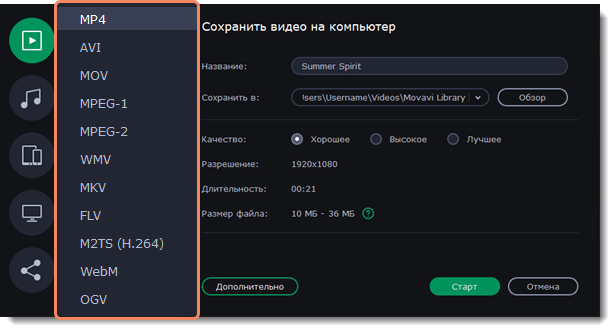 3. (необязательно) Нажмите кнопку Дополнительно, чтобы изменить продвинутые настройки, такие как разрешение, соотношение сторон, битрейт или частоту кадров.
3. (необязательно) Нажмите кнопку Дополнительно, чтобы изменить продвинутые настройки, такие как разрешение, соотношение сторон, битрейт или частоту кадров.
При выборе частоты кадров в 60 кадров в секунду, исходные файлы также должны иметь частоту от 60 кадров в секунду.
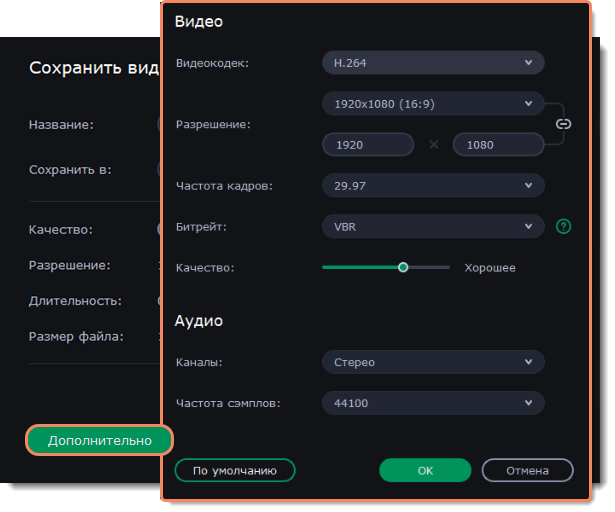
4. Если в вашем видеоролике используется большое количество мелких деталей и фильтров, вы можете выбрать высокое или лучшее качество, чтобы экспортировать видео с повышенным битрейтом, позволяющим лучше сохранить детали. Однако, повышение битрейта также существенно увеличивает размер файла, поэтому для большинства проектов подойдет хорошее качество.
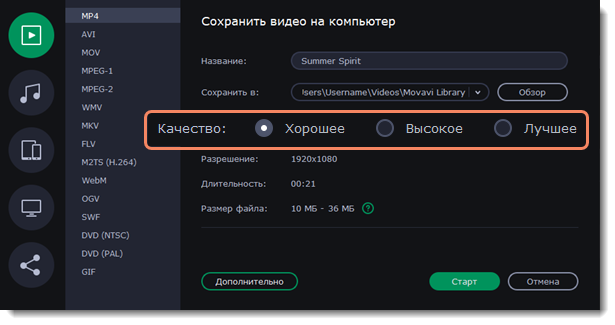
5. Назовите файл и выберите папку сохранения. Рядом с полем Сохранить в нажмите кнопку Обзор, чтобы указать другую папку. Путь сохранения видео по умолчанию можно изменить в настройках.
6. Нажмите кнопку Старт, чтобы начать обработку и сохранение видео. Процесс может занять несколько минут.
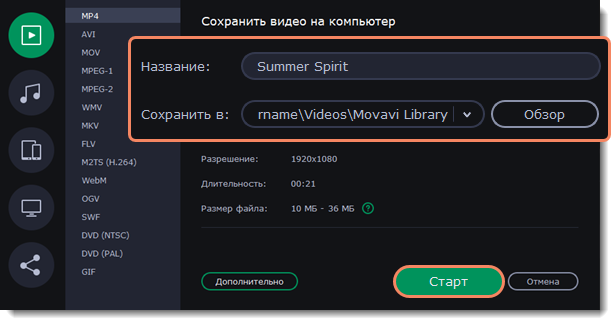
Сохранение части проекта
Иногда может потребоваться сохранить только часть из всего проекта. Для этого:
-
Откройте меню Сохранение — Добавить выделенное. На монтажном столе появится фиолетовая область выделения.
-
Перетащите точки на краях области, чтобы выбрать нужный фрагмент проекта.
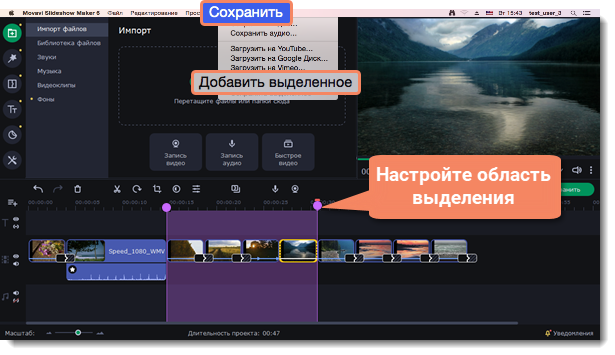
-
Снова откройте меню Сохранение и выберите Сохранить выделенное. Или нажмите правой клавишей мыши по выделенной области и выберите пункт Сохранить выделенное.
-
Сохраните видео.
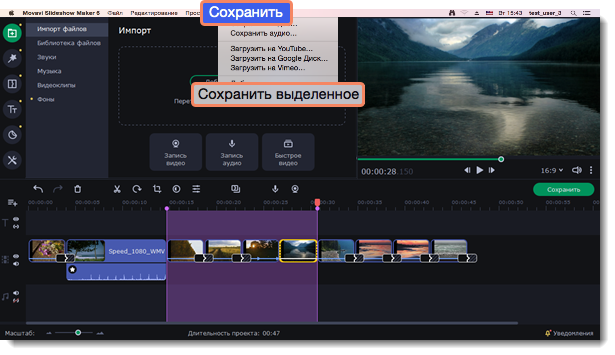
Смотрите также:


